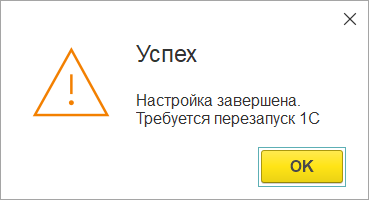При первом запуске будет запущен Помощник настройки конфигурации
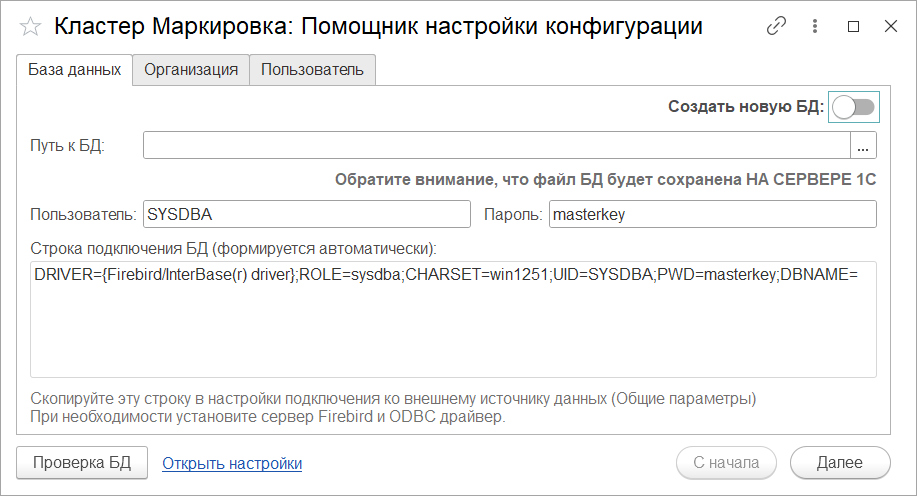
Если у вас уже есть база данных Кластер Маркировка (например, после переустановки), снимите признак "Создать новую БД" и укажите путь к файлу. При необходимости укажите актуальные данные пользователя и пароля.
В случае, если у вас нет файла с БД, указываем флаг "Создать новую БД" и выбираем путь к расположению файла.
Обратите внимание:
Путь к БД будет прописан в настройки конфигурации и перемещать его после завершения настроек не рекомендуется.
Проверьте подключение к БД, нажав кнопку Проверка БД. В случае, когда сервер 1С и клиент, с которого производится настройка конфигурации -- разные компьютеры, может возникнуть предупреждение:
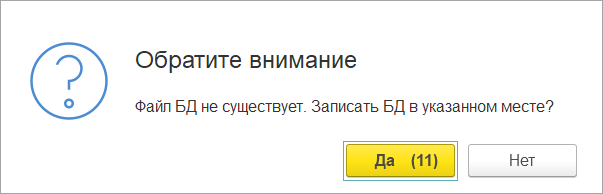
В случае успешного подключения, кнопка проверки приобретет зеленоватый оттенок.
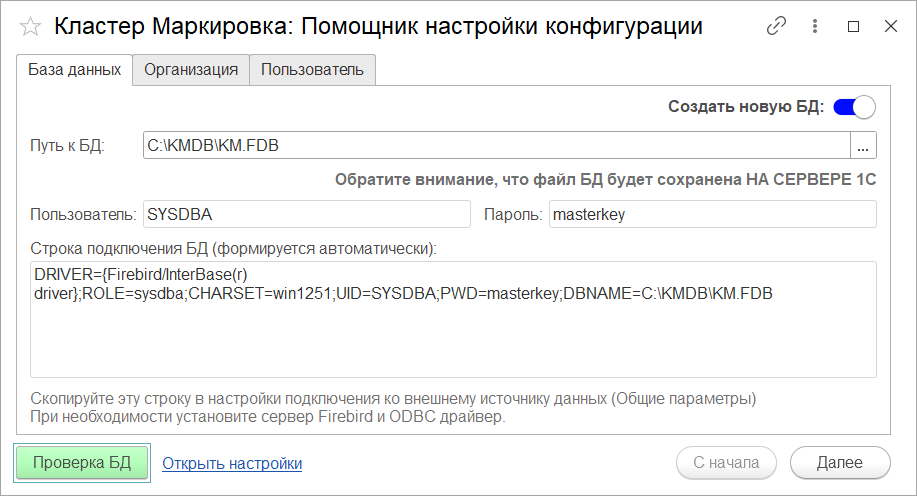
Нажимаем кнопку Далее и переходим к настройке организации. Для заполнения большинства полей требуется выбрать страну и сертификат ЭЦП. OMS ID и идентификатор устройства можно найти на вкладке Устройства в личном кабинете станции управления заказами. После заполнения данных организации нажмите кнопку проверки лицензии.
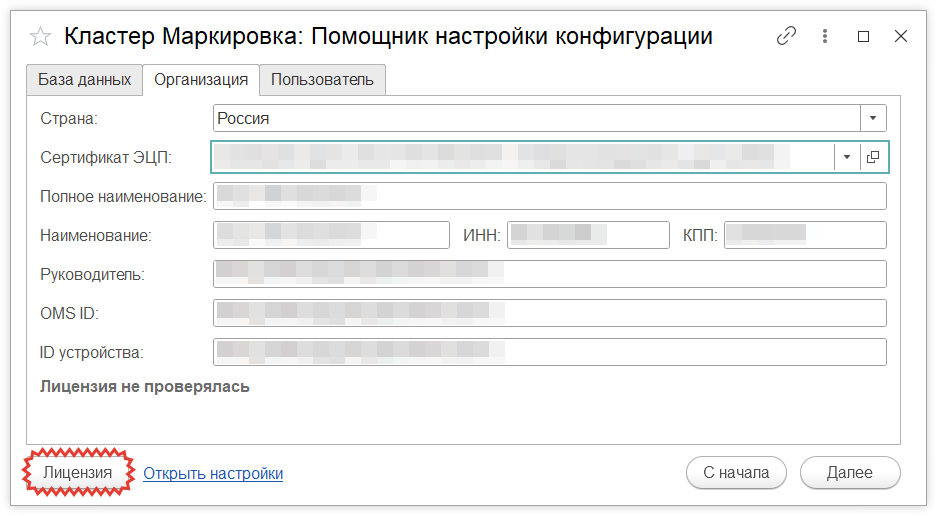
Если проверка лицензии оканчивается ошибкой, проверьте правильность заполнения данных организации, проверка происходит по ИНН, если все верно, обратитесь в техническую поддержку.
Перед переходом на следующий шаг необходимо выбрать товарную группу в настройках организации. нажмите Открыть настройки и укажите вашу ТГ.
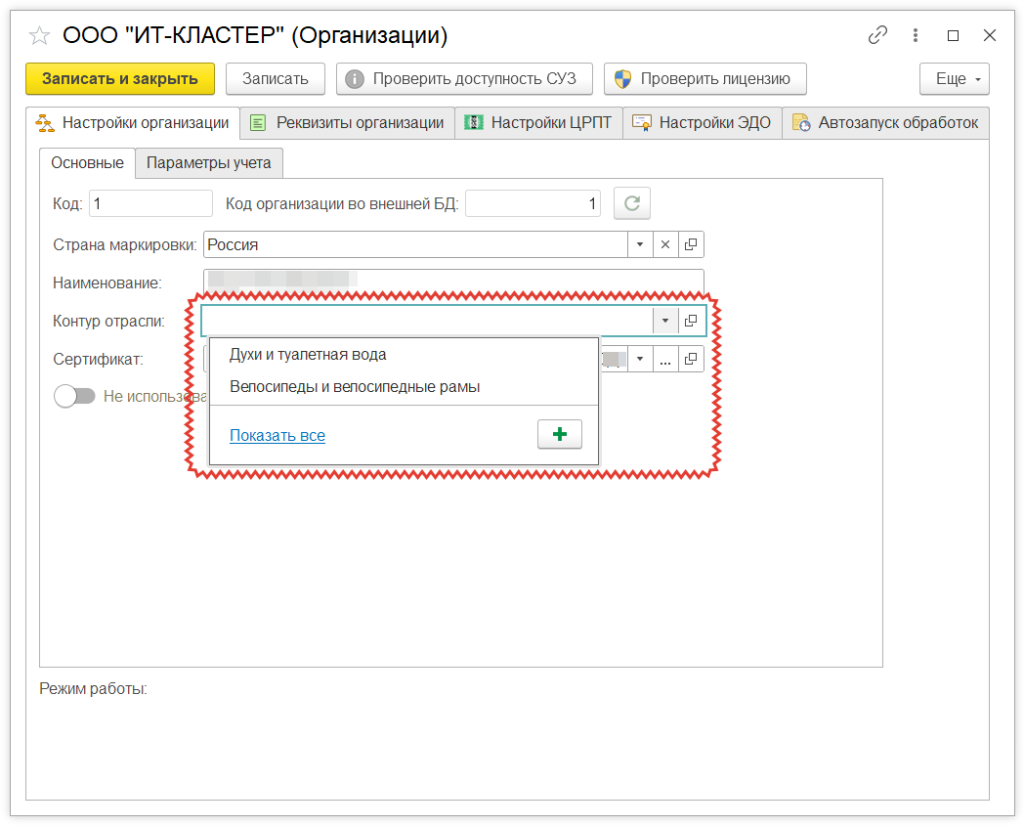
Нажимаем кнопку далее и переходим к настройкам пользователя. Заполняем необходимые поля и нажимаем кнопку Открыть настройки. Откроется окно настроек клиента. Необходимо дать вашему пользователю права "Администратор системы".
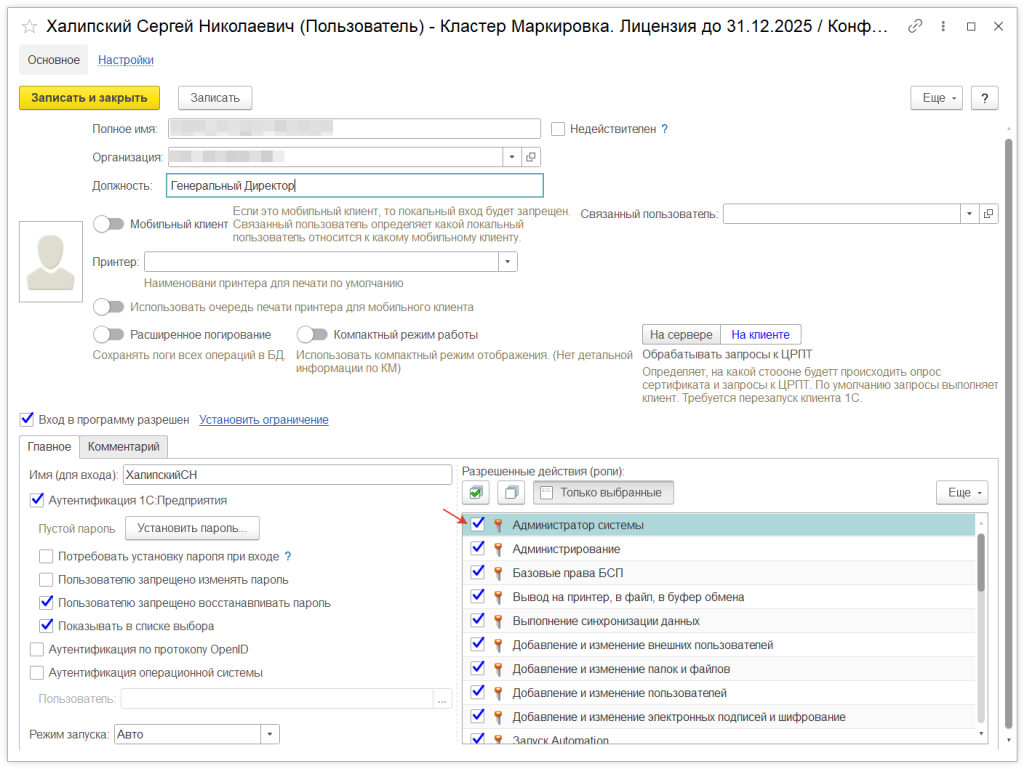
Сохраните изменения, нажав кнопку Записать и закрыть, на все вопросы системы отвечаем "Да".
В форме помощника нажимаем кнопку Готово. Система предложит перезапуститься. Обязательно соглашаемся.